- Panasonic pt-lb51nte: индикаторы temp, lamp, устранение неполадок, связанных с индикаторами, усский — 41
- А стоило ли? делаем замеры.
- Али выручает
- Гуглинг
- Если ничего не помогает
- Исправление проблемы соединения проектора с компьютером
- Методика тестирования
- Немного про принцип работы 3lcd проекторов
- Неполадки в системе
- Предыстория
- Разбор и ремонт
- Заключение
Panasonic pt-lb51nte: индикаторы temp, lamp, устранение неполадок, связанных с индикаторами, усский — 41
 57:01
57:01
ПРО ПРОЕКТОРЫ, Обзор Panasonic PT-AE1000U
 18:19
18:19
Проектор Panasonic PT-EX620E — ПОЛНЫЙ ВИДЕО ОБЗОР и ТЕСТ АППАРАТА.
 04:05
04:05
Кинотеатральный LCD-проектор Panasonic PT-AE700 (1280х720)
 24:51
24:51
Обзор проектора для домашнего кинотеатра Panasonic PT-AE8000EA
 01:40
01:40
Panasonic PT-RQ50K available at LANG AG
 02:53
02:53
Замена лампы в проекторе PANASONIC PT-LB90NTE
 04:59
04:59
Panasonic PT-RZ670 Series Laser Light Source 1-Chip DLP Projector Introduction
 12:22
12:22
Panasonic PT FW300 EA projector overview review
Р
УССКИЙ — 41
Обслуживание
Индикаторы TEMP, LAMP
Индикаторы ТЕМПЕРАТУРА, ЛАМПА информируют о неполадках, возникающих в процессе работы
проектора. Далее приведена инструкция по устранению неполадок.
1. Подтвердите статус всех индикаторов проектора и отключите проектор рекомендуемым способом.
2. Причина неполадки определяется состоянием индикаторов ТЕМПЕРАТУРА, ЛАМПА.
3. Следуйте инструкции ниже для каждого предупреждения, чтобы устранить неисправности.
4. Правильно включите проектор и убедитесь в том, что индикатор больше не предупреждает о наличии
неисправности.
J
Индикатор ЛАМПА
J
Индикатор ТЕМПЕРАТУРА
Устранение неполадок, связанных с индикаторами
ПРИМЕЧАНИЕ:
• Если неисправность не обнаружена или продолжает существовать, не включайте проектор. Вместо этого
свяжитесь с авторизированным сервисным центром.
Индикатор
Горит КРАСНЫЙ
Мигает КРАСНЫЙ
Неисправность
НАРАБ. ЛАМПЫ
достигло 1 800 часов.
Неисправность цепи ЛАМПЫ, неправильно работает или
поврежден.
Причина
Скоро закончится
срок эксплуатации
Блока лампы и его
необходимо
заменить.
ПИТАНИЕ снова
включился до
достаточного
охлаждения лампы.
Неправильная работа
или неполадка цепи
ЛАМПЫ.
Блок лампы
поврежден.
Устранение
Смотрите «Замена
блока лампы» на
странице 43.
Дайте Блоку лампы
достаточно остыть и
включите ПИТАНИЕ.
Обратитесь
в сервисный центр.
Смотрите «Замена
блока лампы» на
странице 43.
Индикатор
Горит КРАСНЫЙ и изображение проецируется.
Мигает КРАСНЫЙ и ПИТАНИЕ выключено.
Неисправность Температура внутри и/или снаружи проектора слишком высока.
Причина
Закрыты вентиляционные
отверстия.
Слишком высокая
температура в помещении.
Проектор расположен на
большой высоте от уровня
моря (выше 1 400 м).
Устранение
Уберите препятствия с
вентиляционных отверстий
и очистите проектор.
Установите проектор в
помещении с системой
регулирования температуры.
Смотрите «Характеристики»
на странице 50.
Включите проектор
*1
и поставьте ГОР. МЕСТ.
в ВКЛ.
Смотрите «ГОРИСТАЯ
МЕСТНОСТЬ» на
странице 38.
*1. Проектор будет работать только 2 минуты, если ВЫКЛ установлен в режим большой высоты над уровнем моря.
Индикатор ПИТАНИЯ
Индикатор ПИТАНИЯ
Р
УССКИЙ — 42
Обслуживание
Уход и замена
J
Перед чисткой проектора
Вытащите вилку проектора из розетки электросети.
Отсоедините от проектора все кабели.
J
Чистка внешней поверхности проектора
Осторожно удалите грязь и пыль мягкой тряпкой.
Если грязь трудно удалить, смочите ткань в нейтральном чистящем средстве, разбавленном
с водой, отожмите и протрите проектор. Вытрите проектор насухо сухой тряпкой.
Если Вы используете химическую салфетку, соблюдайте прилагаемые к ней инструкции.
J
Очистка линз
Осторожно удалите грязь и пыль чистой тряпкой.
Проверьте, чтобы на поверхности объектива не осталась грязь или пыль. Иначе они будyт
увеличены и спроецированы на экран.
J
Очистка воздушного фильтра
Когда воздушный фильтр забивается пылью, внутренняя температура проектора повышается,
загорается индикатор ТЕМПЕРАТУРА и питание проектора отключается (индикатор ТЕМПЕРАТУРА
загорается после отключения питания).
Очистка воздушного фильтра должна выполняться через каждые 100 часов эксплуатации.
Удаление накопившейся пыли выполняется с помощью пылесоса.
J
Перед заменой воздушного фильтра
Вытащите вилку проектора из розетки электросети.
J
Операция замены
1. Осторожно переверните проектор.
2. Снимите Крышку воздушного фильтра.
3. Замените Фильтр воздуха и установите
Крышка воздушного фильтра.
Чистка проектора
ПРИМЕЧАНИЕ:
• Если очистить пыль с помощью пылесоса невозможно, снимите воздушный фильтр и промойте его водой, затем
руками удалите пыль. Не забудьте поставить фильтр на место после осушки.
• При промывке воздушного фильтра не пользуйтесь моющими средствами.
• Если пыль не удаляется после очистки, необходимо заменить воздушный фильтр. Обратитесь к вашему
поставщику. В дальнейшем, при замене лампового блока, одновременно выполняется и замена фильтра.
Замена воздушного фильтра
Крышка воздушного
фильтра
Крышка воздушного
фильтра
Фильтр воздуха
ПРИМЕЧАНИЕ:
• Не забудьте установить фильтр на место перед включением проектора. Эксплуатация проектора без воздушного
фильтра приводит к попаданию пыли и посторонних частиц внутрь проектора и его повреждению.

Уход и замена
Р
УССКИЙ — 43
Обслуживание
J
Перед заменой лампы
Вытащите вилку проектора из розетки электросети.
Убедитесь, что Блока лампы и находящиеся рядом части достаточно остыли.
Приготовьте крестовую отвёртку.
Свяжитесь с авторизированным сервисным центром для приобретения сменного Блок лампы
(ET-LAB50).
При потолочной установке проектора не работайте прямо под ним и не становитесь близко лицом
к проектору.
J
Инструкции по замене Блока лампы
Блок лампы является заменяемым блоком. Даже если ресурс лампы полностью не выработан, ее
яркость будет постепенно уменьшаться. Таким образом, необходимо выполнять периодическую замену
лампы.
Стандартный интервал замены лампы составляет 2 000 часов, но может потребоваться более частая
замена лампы в зависимости от таких переменных факторов, как индивидуальные характеристики
лампы, условия места установки и эксплуатации.
Рекомендуется выполнять предварительную подготовку к замене лампы.
После истечения 2 000 часов работы лампа будет каждый раз отключаться через 10 минут после
включения, так как в этом случае значительно увеличивается вероятность взрыва лампы.
J
Процедура замены
1. Отсоедините Сетевой шнур от проектора (Смотрите «Сетевой шнур» на странице 20), и убедитесь,
что область вокруг Блока лампы остыла.
Замена блока лампы
ПРИМЕЧАНИЕ:
• Перед заменой лампы, дайте ей остыть, чтобы избежать возможных ожогов, повреждений и прочих опасностей.
• Не пытайтесь заменить лампу на несоответствующую.
Показания
На экране
Индикатор ЛАМПА
Более 2 800 часов
«ЛАМПА ДЛЯ ЗАМЕНЫ» показывается
в верхней левой части экрана в течение
30 секунд.
Загорается КРАСНЫЙ.
Более 3 000 часов
«ЛАМПА ДЛЯ ЗАМЕНЫ» показывается
в верхней левой части экрана до тех пор,
пока Вы не отреагируете.
Чтобы немедленно очистить экран,
нажмите любую кнопку.
ПРИМЕЧАНИЕ:
• Вышеуказанное время эксплуатации соответствует «МОЩН. ЛАМПЫ» в меню «ДОП. ФУНКЦИИ» в положении
«СТАНДАРТ», а также когда AI в меню «ИЗОБРАЖЕНИЕ» находится в положении «ВЫКЛ». Если «МОЩН.
ЛАМПЫ» находится в положении «ЭКОРЕЖИМ», или находится в положении «ВКЛ», срок эксплуатации лампы
может быть больше.
• Стандартный интервал замены лампы через 2000 часов не является периодом, на который распространяется
действие гарантии на проектор.
ЗАМЕНИТЕ ЛАМПУ
ПРИМЕЧАНИЕ:
• После истечения 2 000 часов работы лампы (когда «МОЩН. ЛАМПЫ» находится в положении «СТАНДАРТ»,
а также когда AI находится в положении «ВЫКЛ»), проектор переходит в режим ожидания приблизительно через
10 минут после включения. Поэтому этапы 7 — 12 должны быть выполнены в течение 10 минут.

Обслуживание
Уход и замена
Р
УССКИЙ — 44
2. С помощью крестообразной отвертки выверните крепёжные винты крышки блока лампы в нижней
части проектора, после этого Крышку блока лампы.
3. С помощью крестообразной отвертки ослабьте два крепежных винта крышки блока лампы до их
свободного проворота.
После этого возьмитесь за ручки Блока лампы и аккуратно извлеките Блок лампы из проектора.
4. Установите новый Блок лампы, соблюдая правильное положение установки, затем, с помощью
крестообразной отвертки, аккуратно затяните крепёжные винты блока лампы.
При установке нового Блока лампы, убедитесь, что он установлен относительно маркеров
и
.
5. Поставьте на место Крышку блока лампы, затем с помощью крестообразной отвертки аккуратно
затяните крепёжные винты крышки блока лампы.
6. Подсоедините Сетевой шнур.
7. Нажмите кнопку ПИТАНИЕ, чтобы спроектировать изображение на экран.
8. Нажмите кнопку ГЛАВНОЕ МЕНЮ для перехода в экран меню, затем нажмите кнопку F или G для
выбора соответствующей опции меню «ДОП. ФУНКЦИИ».
9. Нажмите кнопку ВВОД, затем нажмите кнопку F или G, чтобы выбрать «НАРАБ. ЛАМПЫ».
10.Нажмите и удерживайте примерно 3 секунды кнопку ВВОД.
Появится окно «НАРАБ. ЛАМПЫ».
11.Нажмите кнопку ПИТАНИЕ, чтобы включить питание.
12.После того, как кнопка ПИТАНИЕ загорится красным, отсоедините штекер кабеля питания.
При этом будет выполнен сброс показаний счетчика работы лампового блока на «0».
ПРИМЕЧАНИЕ:
• Проверьте правильность установки Блока лампы и Крышку блока лампы. Если они установлены
плохо, это может вызвать срабатывание защитной цепи, и питание не включится.
ПРИМЕЧАНИЕ:
• Если «ПРЯМ. ВКЛ.» в меню «ДОП. ФУНКЦИИ» находится в положении «ВКЛ», проецирование
начнется после подсоединения Сетевого шнура.
Смотрите «ПРЯМ. ВКЛ.» на странице 37.
ПРИМЕЧАНИЕ:
• Нажмите любую кнопку, кроме ПИТАНИЕ для выхода из экрана «НАРАБ. ЛАМПЫ».
Крышка блока лампы
крепёжные винты крышки
блока лампы
Ручки
крепёжные винты блока
лампы
A
B

Р
УССКИЙ — 45
Обслуживание
Устранение неисправностей
Если неисправность нельзя устранить, свяжитесь со своим дилером.
Неисправность
Причина
Страница
для ссылки
Питание не включается.
Не подсоединён СЕТЕВОЙ ШНУP.
Отсутствует напряжение в розетке.
Горит или мигает индикатор ТЕМПЕРАТУРА.
Горит или мигает индикатор ЛАМПА.
Крышка лампы неправильно установлена.
Перегорели предохранители.
20
20
41
41
43
—
Отсутствует изображение.
Источник видеосигнала подсоединён неправильно.
Неправильно выбрана установка для входящего сигнала.
Источник входного сигнала может работать неправильно.
Источник входного сигнала может работать неправильно.
Используется функция ЗАТВОР.
19
26
32
—
26
Изображение размыто.
Неправильно установлена фокусировка.
Проектор установлен на не соответствующем расстоянии от
экрана.
Загрязнён объектив.
Проектор слишком сильно наклонен.
24
16
42
24
Цвета бледные или
сероватые.
Неправильная настройка ЦВЕТ или ОТТЕНОК.
Источник сигнала, подсоединённый к проектору, неправильно
настроен.
32
30
Не работает внутренний
динамик.
Источник аудиосигнала может быть неправильно подключен.
Аудиокабель может быть подключен к разъему ПЕРЕМЕННЫЙ
АУДИОВЫХОД.
Громкость может быть установлена на самое нижнее значение.
18
15
28
Не работают кнопки
панели управления
проектором.
Панель управления ПАНЕЛЬ УПР в меню ДОП. ФУНКЦИИ
отключена. При сбое Пульта дистанционного управления,
когда ПАНЕЛЬ УПР отключена, нажмите и удерживайте кнопку
ГЛАВНОЕ МЕНЮ в течении двух секунд, нажимая кнопку ВВОД.
37
Пульт дистанционного
управления не работает.
Сели батарейки.
Неправильно установлены батарейки.
Преграда между датчиком приёма сигнала на проекторе
и пультом дистанционного управления.
Пульт дистанционного управления работает при сильном
свете, например, при лампах дневного света.
Пульт дистанционного управления работает при сильном
свете, например, при лампах дневного света.
—
12
25
25
25
Неправильно
проектируется
изображение.
Неправильно выбран формат сигнала (СИСТЕМА ТВ).
Возможные проблемы с видеомагнитофоном или другим
источником сигнала.
Вводится сигнал, несовместимый с проектором.
33
—
46
Отсутствует изображение
с компьютера.
Кабель может быть длиннее номинального значения.
Неправильно настроен внешний видеовыход ноутбука. (Вы
можете изменить установки внешнего выхода одновременным
нажатием клавиш [Fn] [F3] или [Fn] [F10]. В действительности,
этот способ может отличаться в зависимости от типа компьютера;
смотрите документацию, прилагаемую к компьютеру, чтобы
узнать подробности).
Если индикатор КОМПЬЮТЕР ВХОД отключен, видеосигналы с
компьютера могут не поступать.
Установка ВЫБОР COMPUTER2 в меню ДОП. ФУНКЦИИ
неправильна.
—
49
14
36

Р
УССКИЙ — 46
Приложение
Техническая информация
Список совместимых сигналов
Режим
Разрешение
дисплея
(точки)
*1
*1. Символ «i», стоящий после разрешения, обозначает связанный сигнал.
Частота
сканирования
Ширина
спектра
(МГц)
Качество
изображе
ния
*2
*2. Следующие символы используются для обозначения качества сигнала.
AA
Может быть достигнуто максимальное качество изображения.
A
Сигналы преобразуются схемой обработки изображения, прежде чем проектируется изображение.
B
Упрощение процесса проецирования обеспечивается путем некоторого ухудшения качества сигнала.
Измен.
разм.
*3
*3. К сигналам с параметром «OK» можно применить функцию «ИЗМЕН. РАЗМ.». Смотрите «ИЗМЕНЕНИЕ
РАЗМЕРА» на странице 35.
*4. Сигналы, совместимые с функцией «СТОПКАДР». Смотрите «ФУНКЦИЯ FRAME LOCK» на странице 35.
*5 Сигналы, совместимые со стандартом CVT.
Терминалы
Г (кГц) В (кГц)
/NTSC 4.43/
PAL-M/PAL60
720 × 480i
15,7
59,9
A
ВВОД
ВИДЕОВХОД/ ВХОД
S-VIDEO
<Сигналы ВИДЕО/S-
VIDEO>
PAL/PAL-N/SECAM
720 × 576i
15,6
50,0
A
ВВОД
480i
720 × 480i
15,7
59,9
13,5
A
ВВОД
КОМПЬЮТЕР1
ВХОД/ КОМПЬЮТЕР
2 ВХОД
<Сигналы
КОМПЬЮТЕР/
КОМПОНЕНТНЫЙ>
576i
720 × 576i
15,6
50,0
13,5
A
ВВОД
480p
720 × 483
31,5
59,9
27,0
A
ВВОД
576p
720 × 576
31,3
50,0
27,0
A
ВВОД
1 080/60i
1 920 × 1 080i
33,8
60,0
74,3
A
1 080/50i
1 920 × 1 080i
28,1
50,0
74,3
A
720/60p
1 280 × 720
45,0
60,0
74,3
A
VGA400
640 × 400
31,5
70,1
25,2
A
ВВОД
КОМПЬЮТЕР1
ВХОД/ КОМПЬЮТЕР
2 ВХОД
<Сигналы
КОМПЬЮТЕР>
640 × 400
37,9
85,1
31,5
A
ВВОД
VGA480
640 × 480
31,5
59,9
25,2
A
ВВОД
640 × 480
35,0
66,7
30,2
A
ВВОД
640 × 480
37,9
72,8
31,5
A
ВВОД
640 × 480
37,5
75,0
31,5
A
ВВОД
640 × 480
43,3
85,0
36,0
A
ВВОД
SVGA
800 × 600
35,2
56,3
36,0
A
ВВОД
800 × 600
37,9
60,3
40,0
A
ВВОД
800 × 600
48,1
72,2
50,0
A
ВВОД
800 × 600
46,9
75,0
49,5
A
ВВОД
800 × 600
53,7
85,1
56,3
A
ВВОД
MAC16
832 × 624
49,7
74,6
57,3
A
ВВОД
XGA
1 024 × 768
48,4
60,0
65,0
AA
1 024 × 768
56,5
70,1
75,0
AA
1 024 × 768
60,0
75,0
78,8
AA
1 024 × 768
68,7
85,0
94,5
AA
1 024 × 768i
35,5
87,0
44,9
AA
MXGA
1 152 × 864
64,0
71,2
94,2
A
1 152 × 864
67,5
74,9
108,0
B
1 152 × 864
76,7
85,0
121,5
B
MAC21
1 152 × 870
68,7
75,1
100
B
MSXGA
1 280 × 960
60,0
60,0
108,0
B
SXGA
1 280 × 1 024
64,0
60,0
108,0
B
1 280 × 1 024
80,0
75,0
135,0
B
1 280 × 1 024
91,1
85,0
157,5
B
SXGA
1 400 × 1 050
64,0
60,0
108,0
B
1 400 × 1 050
65,1
59,9
122,4
B
UXGA60
1 600 × 1 200
75,0
60,0
162,0
B
WXGA*5
1 280 × 768
47,8
59,9
79,5
A
1 280 × 800
49,7
59,8
83,5
A
1 440 × 900
55,9
59,9
106,5
A
*4
*4
*4
*4
*4
*4
*4
*4
*4
*4
*4

Техническая информация
Р
УССКИЙ — 47
Приложение
Последовательный порт, расположенный на панели входов проектора, соответствует характеристике
интерфейса RS-232C, так что проектор может управляться с персонального компьютера, подсоединённого
к этому входу.
J
Соединение
J
Назначение выводов и названия сигналов
J
Установки передачи
J
Основной формат
Проектор не может принимать команды в течение примерно 10 секунд после включения лампы
и примерно 1 секунды после того, как остановится охлаждающий вентилятор и проектор вернется
в режим ожидания (примерно через 90 секунд после отключения индикатора).
Перед тем как посылать команду убедитесь, что прошло указанное время.
При отправлении нескольких команд проверяйте получение ответа с проектора на первую команду,
прежде чем отправить следующую.
Если нужно отправить команду, не требующую параметров, двоеточие (:) не требуется.
Если с персонального компьютера отправлена неправильная команда, то с проектора на компьютер
будет отправлена команда ER401.
Серийный вход
№ вывода
Название сигнала
Содержание
A B F
Внутреннее соединение
C
RXD
Полученные данные
D
GND
Заземление
E
TXD
Переданные данные
G H
Нет соединения
Интерфейс
RS-232C
Длина слова
8 битов
Способ
синхронизации
Асинхронный
Стоп бит
1 бит
Тактовая частота
9 600 бит/сек
X параметр
Отсутствует
Проверка на
чётность
Отсутствует
S параметр
Отсутствует
Получаемые с компьютера данные
состоят из STX, команды, параметрa
и ETX. Вы можете вставить нужный
параметр.
DIN 8 выводов (штекер)
КОМПЬЮТЕР1
Последовательный разъём (гнездо)
Последовательный адаптер
(ET-ADSER: продается отдельно)
1
2
6
8
5
3
STX
Команда
:
Параметр
ETX
Начальный
байт (02h)
1 байт
Конечный
(03h)
3 байта
1 байт–
4 байта



Приложение
Техническая информация
Р
УССКИЙ — 50
Характеристики
Питание
Переменный ток 100 – 240 В 50 Гц/60 Гц
Потребляемая мощность
240 Вт
В режиме ожидания (при остановленном вентиляторе): 4 Вт
Потребляемый ток
2,8 A – 1,3 A
Панель ЖК
Размер панели
(диагональ)
0,6 тип (15,24 мм)
Аспектное
отношение
4 : 3
Формирование
изображения
3 прозрачные панели ЖК (RGB)
Способ управления
Активный матричный способ
Разрешение
786 432 (1 024 Ч 768) Ч 3 панели
Объектив
Ручное увеличение (1 — 1,2 ×)/Ручная фокусировка
F 1,6 — 1,9, f 18,8 мм — 22,6 мм
Лампа
Лампа UHM (165 Вт)
Оптический выход
*1
*1. Измерения, условия измерений и метод отображения соответствуют международному стандарту ISO 21118.
2 000 люм
Монотонность светового излучения
90 %
Степень контрастности
400 : 1
Условия эксплуатации
Температура
0 °C — 40 °C (32 °F — 104 °F)
Когда параметру ГОР. МЕСТ.
(страница 38) присвоено
значение ВКЛ: 0 °C — 35 °C
(32 °F — 95 °F)
Влажность
20% – 80% (без конденсации)
Частота
сканирования
*2
(для сигнала
RGB)
*2. Смотрите «Список совместимых сигналов» на странице 46 для просмотра доступных сигналов.
Частота
сканирования по
горизонтали
15 кГц – 91 кГц
Частота
сканирования по
вертикали
50 Гц – 85 Гц
Ширина спектра
Менее 100 МГц
СигналыКОМПОНЕНТНЫЙ (YP
B
P
R
)
480i, 480p, 576i, 576p, 720/60p, 1 080/50i, 1 080/60i,
Система цвета
7 (/NTSC 4.43/PAL/PAL-M/PAL-N/PAL60/SECAM)
Размер проецируемого изображения
33″ — 300″ (838,2 мм — 7 620 мм)
Расстояние до экрана
1,1 м — 11,1 м (3’7″ — 36’5″)
Сдвиг оптической оси
6:1 (фикс.)
Аспектное соотношение экрана
4 : 3
Установка проектора
СПЕРЕДИ/СТОЛ, СПЕРЕДИ/ПОТОЛОК, СЗАДИ/СТОЛ, СЗАДИ/
ПОТОЛОК (выбирается посредством экранного меню)
Громкоговоритель
1 блок
4 см × 2 см овальн.
Максимальная полезная выходная
мощность
1,0 Вт

А стоило ли? делаем замеры.
Главный вопрос который возник у меня потом – а стоило ли это того? Ведь до этого проектор в целом работал, хоть и давал не очень яркую картинку. После включения с новым поляризатором на глаз, конечно, сразу стали заметны изменения в лучшую сторону, но меня заинтересовало на сколько именно увеличилась яркость.
Для решения данного вопроса было принято решение заколхозить на коленках за 5 минут девайс из Arduino Pro mini и датчика освещенности BH1750FVI (GY-302). Когда-то я делал таймер на ардуино с популярным oled дисплеем SSD1306, поэтому я лишь подключился к I2C выводам и залил новый скетч. Энкодер и кнопка не задействованы.
Освещенность в жилой комнате в ясный день при открытых наполовину шторах.
Схема, скетч, библиотека.
Безусловно, ни о какой достоверности измерений в абсолютных значениях не стоит и говорить, но для относительного измерения при одинаковых внешних условиях такой способ вполне подойдет. Так что мерить будем на самом деле «попугаями».
Для контроля измерил при помощи девайса освещенность от лампочки Osram LED STAR CLASSIC A 75 9.5W с расстояния 1 метр.
Получилось примерно 145 люкс. Судя по информации c сайта lamptest эта лампочка выдает около 723 люмен светового потока.
Но не стоит путать освещенность, измеряемую в люксах (лк), и световой поток, измеряемый в люменах (лм). При этом:
1 люкс равен освещённости поверхности площадью 1 м² при световом потоке падающего на неё излучения, равном 1 лм.
Али выручает
Конкретно детали для моего панасоника на али не было, но нашел похожий по форме и размеру поляризатор примерно за 35 $. Такой лот был у двух продавцов, но в описании у обоих было написано, что если не нашли нужную деталь, пишите нам – найдем.
Списался, и о чудо, оба продавца сообщили, что у них есть поляризатор именно для моей модели, просто лоты не были опубликованы. Первый продавец обозначил цену детали в 40 долларов. Второй же продавец оказался чуть сговорчивее, да и в целом он быстрее отвечал, и создал лот по моей просьбе с ценой в 26 $ доставка 4,59 $. Уже лучше.
Еще раз сверив размеры, я сделал заказ, но не оплатил, а попросил продавца дать небольшую скидку, так как лот новый, отзывов нет, а рейтинг продавца не очень большой. Отвечает почти сразу: ноу проблемс май френд, 8 $ скидывает, а я дополнительно применяю купон от али, и в итоге покупка выходит на 18.59 $.
Спустя почти месяц ожидания, наконец-то можно приступить к замене. Поляризатор абсолютно новый, в зип-пакете, по крайней мере следов эксплуатации не обнаружено.

По внешнему виду и размерам 1 в 1 со старым. Размеры: 33.6 мм x 28.8 мм x 2.5 мм

Гуглинг
Начал искать данную запчасть по номеру. Выдало не очень много информации, а полезных было буквально 5-6 страниц.
Кратко скажу что выяснил:
- 1. Довольно быстро нашел по номеру нужный поляризатор в 2 специализирующихся на запчастях магазинах здесь и здесь.

Но цена! Это 124 доллара за кусочек пластика без учета доставки, с такой ценой не имеет смысла даже задумываться о замене.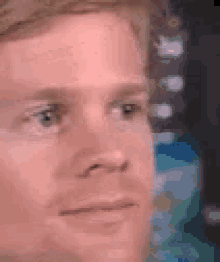
- 2. Нужная запчасть подходит к следующим проекторам Panasonic: PT-AE900, PT-AE700, PT-AX200, PT-LB20, PT-AX100. Соответственно, можно расширить поиск.
- 3. На одном из иностранных форумов нашел аналогичную пост владельца такого же проектора как и у меня со схожей проблемой. В итоге он купил б/у поляризатор за 25$ на немецком ибее у продавца beamerbudeberlin. Сейчас у него их в наличии нет.
- 4. Затем начал гуглить по общему запросу «pbs projector», и плавно по первой ссылке перешел в поиск на али в надежде найти подходящий по размеру поляризатор от другого производителя, и оказалось, что схожие по размерам поляризаторы стоят во многих 3LCD проекторах.
Если ничего не помогает
Не забывайте, что современный цифровой проектор – достаточно сложное электронное устройство, которое тоже может ломаться. Если вы перепробовали все вышеуказанные шаги – проверили правильность подключения, установили драйвера, а проектор всё равно не распознаётся и не работает, полезно проверить и его.
Для этого достаточно подключить проектор к другому компьютеру, естественно, с установкой драйверов, и если он по-прежнему не работает, то вполне вероятно, что проблема в самом проекторе – может «слететь» прошивка, перегореть какой-нибудь элемент схемы, и многое другое. Флешку, которая не распознаётся, мы просто выбрасываем, а данное устройство придётся сдать в ремонт.
Исправление проблемы соединения проектора с компьютером
Если вы подключили новый проектор, и видите надпись «нет сигнала», это значит, что-то сделали не так. Обратите внимание на следующие моменты:
- Порядок подключения. Сначала нужно подсоединить устройство, а затем уже включать сам компьютер или ноутбук. Само подключение обычно производится через разъем VGA либо HDMI кабель, дающий более чёткое изображение. Есть проекторы, работающие через WI-FI и беспроводные со специальными датчиками для устройства и компьютера. Во всех этих случаях ознакомьтесь с инструкцией к оборудованию и убедитесь, что вы делаете всё правильно и в нужном порядке.

Если от проектора нет сигнала, и ваш компьютер его не видит, перезагрузите систему, возможно, ей просто не удалось распознать новое устройство.
- Правильность настроек. Если вы подключаетесь к системному блоку, и экран — это единственный монитор, то может быть проблема в установленном разрешении экрана. Необходимо заранее установить значения, поддерживаемые вашей моделью проектора. Узнать их можно из инструкции либо на коробке.
Если ноутбук не видит проектор, и от него нет сигнала, выполните следующие действия:
Проверьте, правильно ли настроен режим отображения:
- Только компьютер — данные отображаются только на мониторе компьютера или ноутбука.
- Дублировать — картинка одинакова на обоих экранах.
- Расширить — часть рабочей области будет видна только вам, а часть — и вам, и аудитории.
- Только проектор — картинка отображается только для зрителей.
Убедитесь, что у вас не выбран первый режим. Исправьте, и всё заработает.
Методика тестирования
Измерять освещенность экрана будем в полной темноте, с зашторенными окнами.
Расстояние от проектора до экрана: 231 см.
Размер выводимого изображения на максимальном зуме: 170*95 см (диагональ 194,5 см или 77 дюймов).
На проектор выводим белое изображение, разбитое сеткой на 9 прямоугольников, в центре каждого из которых будем замерять освещенность. Затем суммируем полученные значения и делим на 9, тем самым вычислим среднее арифметическое. Дополнительно для теста взял просто белое изображение и изображение шахматного поля.
Все результаты замеров внес в табличку ниже:
Динамический режим — минимальная коррекция цветов, преобладание зеленого оттенка, максимум светового потока.Обычный режим (Кино) — коррекция цветов, более-менее есть баланс, потеря части мощности светового потока.
Немного про принцип работы 3lcd проекторов
Большинство проекторов на классической 3LCD технологии построены по одной схеме. Свет от источника (лампы) проходит последовательно через несколько фильтров и линз, затем проходит через систему дихроичных зеркал, каждое из которых пропускает свет только одного цвета, а остальные цвета отражает.
Таким образом, белый свет разделяется на три потока, которые формируют базовые цвета изображения: красный, зелёный и синий. Каждый луч проходит через свою монохромную матрицу, формирующую картинку соответствующего цвета, а затем все три составляющие совмещаются при помощи специальной призмы. Полученное изображение проецируется через объектив на экран. Нагляднее это изображено на схеме ниже.

Подробнее с другими системами можно ознакомиться здесь:
Неполадки в системе
Иногда бывает так, что ноутбук перестаёт видеть проектор внезапно, хотя раньше проблем не было. Если это произошло после переустановки операционной системы, вероятно, возникла проблема с каким-то драйвером. Зайдите в «Диспетчер устройств» и поищите в списке ваш проектор. Проблемное оборудование выделяется жёлтым восклицательным знаком.
Если система не переустанавливалась, запустите проверку антивирусом. Возможно, драйверы слетели из-за вредоносного программного обеспечения. После лечения выполните загрузку необходимых драйверов с официального сайта разработчика.
Скачанные драйверы обычно устанавливаются автоматически, но можно выполнить это вручную через «Диспетчер устройств». Щёлкните правой кнопкой мыши на неопознанном оборудовании и выберите «Обновить драйвер», выбрав способ «Вручную» и указав место расположения скачанных файлов установки. Иногда приходится удалить старый драйвер, чтобы успешно установить новый.
Но всё-таки чаще всего причина того, что компьютер не видит проектор, лежит на поверхности и вызвана простой невнимательностью при подключении. Современное оборудование создаётся с максимально простым управлением и способом подключения. Внимательно прочитайте рассмотренные выше советы, в них чаще всего находится решение проблемы.
Предыстория
В 2021 году купил данный б/у проектор на аукционе в немецком ebay. Обошелся тогда он мне в пару сотен евро вместе с доставкой посредником. Довольно немного (на тот момент) за честное HD разрешение и динамическую диафрагму. В лоте было указано, что проектор 2006 года выпуска, в 2021 году в сервисе в него поставили новую оригинальную лампу и на момент моей покупки пробег на ней составлял всего около 550 часов (при максимальных рекомендованных 2000 часах).
Получил. Все проверил, все работает. Это мой первый проектор, поэтому картинкой я был в общем-то доволен и мне не с чем было сравнить. Но со временем начал замечать, что яркость явно не дотягивает до заявленных 1100 люмен. Решил, что дело в старой лампе и пыльной оптике и благополучно… забил.
Этим летом наконец-то дошли руки разобрать и почистить все внутри проектора, заодно ознакомиться с его устройством. Нагуглил подробный сервисный мануал. И пошло-поехало: разобрал, почистил, выявил 3 проблемы:
- 1. У лампы сверху немного осыпался отражающий слой, соответственно она меньше давала направленного света.
- 2. Собственно пыль в объективе и на зеркалах.
- 3. Заметил, что одно и стекол рядом с лампой имеет непонятный налет (нагар?), явно не заводского происхождения…

Оказалось, что это в общем-то и не стекло, а пластиковый поляризационный фильтр с призмами, по сервис-мануалу имеет кличку PBS array (
P
olarizing
B
eam
S
plitter), если перевести дословно на русский, то будет что-то вроде «поляризационный рассекатель». Деталь имеет каталожный номер TKGP5240. В дальнейшем PBS буду для упрощения просто называть как «поляризатор».
Ну окей, подумал я, и не такое очищали. Достал из стратегических запасов изопропиловый спирт и аккуратно попытался стереть нагар, но ожидаемо ничего не вышло. Лишь немного очистилось, зато в процессе понял, что пластик покрыт тончайшей пленкой, и видимо она и проплавилась.

Проектор и его оптическую часть продул и почистил от пыли как смог, собрал. Лампу решил пока не менять, а начать с замены паленого (в прямом смысле этого слова) поляризатора, предварительно сфотографировав и замерив его.
Разбор и ремонт
1. Первым делом переворачиваем проектор и откручиваем 2 винта в крышке отсека для ламп, а также 6 винтов, которые крепят верхнюю крышку самого проектора. Они отмечены стрелочками на корпусе.















Как говорит народная мудрость: «Если то, что должно двигаться – не двигается, то заливай вдшкой и двигай!» А для всего остального есть мастеркард.
Принцип действия механизма прост: справа на подвижной части шторки установлена катушка, на неподвижной – магниты. Через сцепку шестеренок передается движение на левую часть шторки. При подаче тока на катушку шторки закрываются, а открываются обратно при помощи пружинки. Проектор непрерывно анализирует изображение, и если например сцена в фильме темная, то посылает сигнал на закрытие шторки на определенный угол, а как только сцена стала светлее, то приоткрывает. Это позволяет добиться чуть более высокой контрастности.
Отлично, вроде стало получше, но прежде чем ставить нужно смыть масляные пятна. На самом деле лучше использовать не wd-40, а аккуратно растворителем через шприц прокапать валы и подшипники. Смазывать не нужно, иначе пыль снова прилипнет.
Собираем все в обратном порядке и радуемся, если проектор включился и заработал.
Заключение
В результате всех действий, получилось восстановить яркость проецируемой картинки в среднем на 60%, а также сохранить бюджет и не переплачивать в 4 раза. Хотя в том режиме, в котором я обычно использую проектор, прирост составил всего на 40%. Контрастность, к сожалению, осталась неизменной, так как уровень черного тоже повысился.
Под спойлером оставлю получаемую картинку в разных режимах и на разных экранах. Снимал на телефон, так что качество не самое лучшее)
Так что если вы счастливый владелец 3LCD проектора с газовой лампой, любите погонять проектор на максимальной мощности, а при замене лампы яркость не сильно возросла, то возможно проблема именно в PBS.
Надеюсь, вы не заскучали пока читали этот обзор, а мой опыт в ремонте данного проектора будет кому-нибудь полезен :)Если остались какие-либо вопросы или замечания, жду ваших комментариев.
Спасибо за внимание!





